以前に「Win11のタスクバーからタスクマネージャーを開けるようになる」で、Windows11のタスクバーを右クリックで表示されるメニューからタスクマネージャーが起動出来るようになるとご紹介した事がありました、機能は遂に実装された様なのですが不具合もまだあるようで、こちらでは不具合の対策や気になった点なども含めてご紹介してみたいと思います。

まず不具合ですがこちらの「Windows 11 version 22H2 の累積更新プログラム(KB5020044)」をインストールすると発生するようです、タスクバーを右クリックすると「タスクマネージャー」がメニューに追加される機能もこちらの累積更新プログラムに含まれているのでしょうか?。
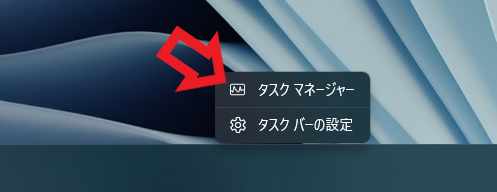
帰宅したてPCを起動してみたところ上記のアップデートが来ていて、試しにインストールしてみたらタスクバーの右クリックメニューに、上の画像の様な感じで「タスクマネージャー」というメニューが増えていました、こちらをクリックするとタスクマネージャーを開くことが出来ます。
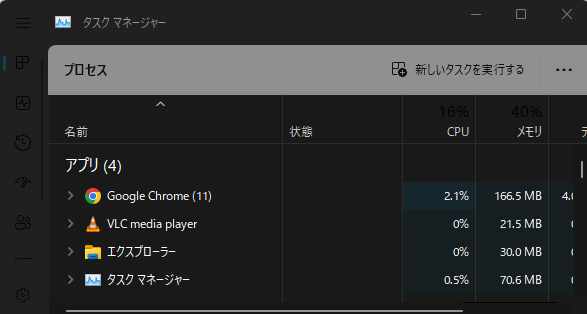
こちらがタスクマネージャーを起動した状態ですね、何故かダークモードになっていてビックリしました、左側のメニューの色と背景が似たような色なのでほとんど見えないですね、しかし上の画像のダークモード表示のタスクマネージャーはまだましな方で、ライトモード表示のタスクマネージャーはもっとひどい感じになっています。
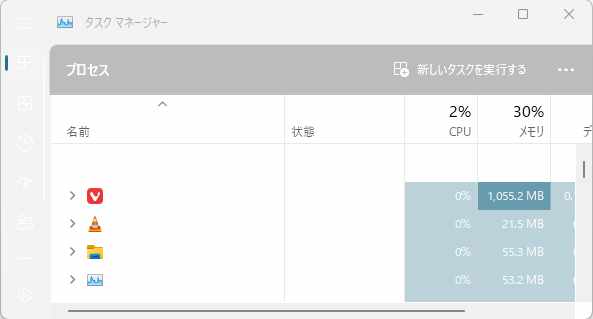
こちらがライトモード表示のタスクマネージャーですね、もはやメニューや文字は背景と同化して識別出来ない状態です、流石にこれでは使いにくいので修正が来るまでの対処方法を確認しておきましょう。
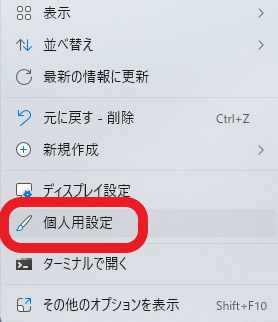
デスクトップの何もない場所を右クリックしてください、メニューが表示されますので「個人用設定」をクリックします。
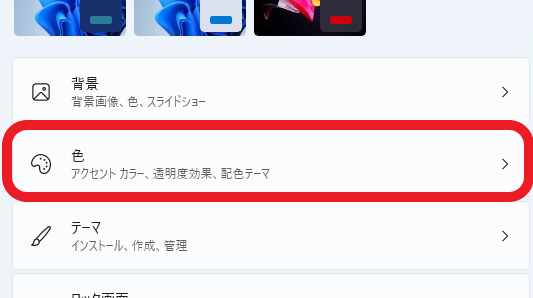
Windows11の個人用設定の画面が開きますので、「色」の項目をクリックしてください。
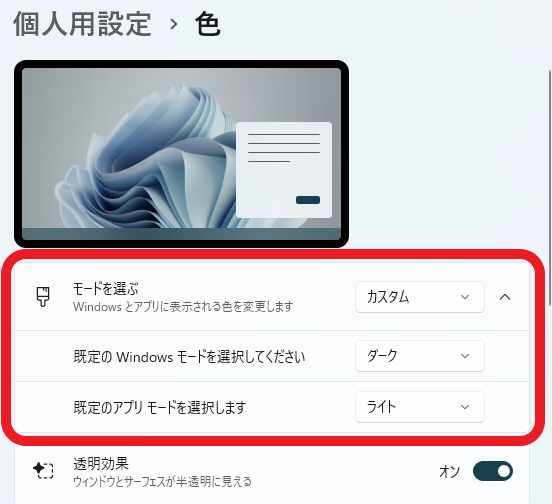
色の設定画面が開いたら「モードを選ぶ」「既定の Windows モードを選択してください」「既定のアプリ モードを選択します」の3つの項目があると思います、今回のタスクバーの表示の不具合は「モードを選ぶ」が「カスタム」に設定されていて、「既定の Windows モードを選択してください」と「既定のアプリ モードを選択します」が別の設定になっている場合に不具合が出ます、例えば上の画像の様に「既定の Windows モードを選択してください」がダークに設定されていて、「既定のアプリ モードを選択します」がライトに設定されている場合ですね、今回の不具合の対処方法としては「モードを選ぶ」を「ライト」か「ダーク」に設定してください、これでタスクマネージャーは綺麗に表示されますので修正が来るまではこの方法で対処しておきましょう。

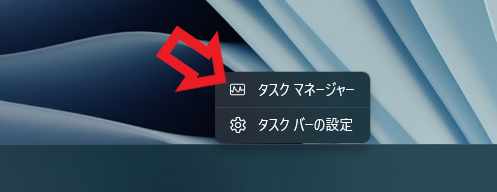
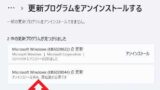
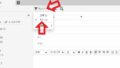
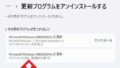
コメント